WSL 2 で Docker を使用する
2020 年 3 月 2 日、Matt Hernandez 氏、@fiveisprime
昨年 6 月、Docker チームは、Windows Subsystem for Linux (WSL) と連携して Docker を実行することに投資すると発表しました。これはすべて、軽量仮想マシン (VM) 内で実行するように WSL のアーキテクチャが最近変更されたことで可能になりました。これについては、以前のWSL 2 に関するブログ投稿で説明しました。この発表以来、Docker チームは WSL 2 での実行をサポートする Docker のテクニカルプレビューをリリースしました。
この記事では、Docker Desktop テクニカルプレビューの仕組みと、Docker 拡張機能をテクニカルプレビューで使用する方法について説明します。
仕組み
この新しい Docker アーキテクチャは、Visual Studio Code のWSL リモート開発サポートと非常によく似ています。ホストマシンで実行されている Docker CLI は、リモート WSL VM で実行されている Docker 統合パッケージ内でコマンドを実行します。
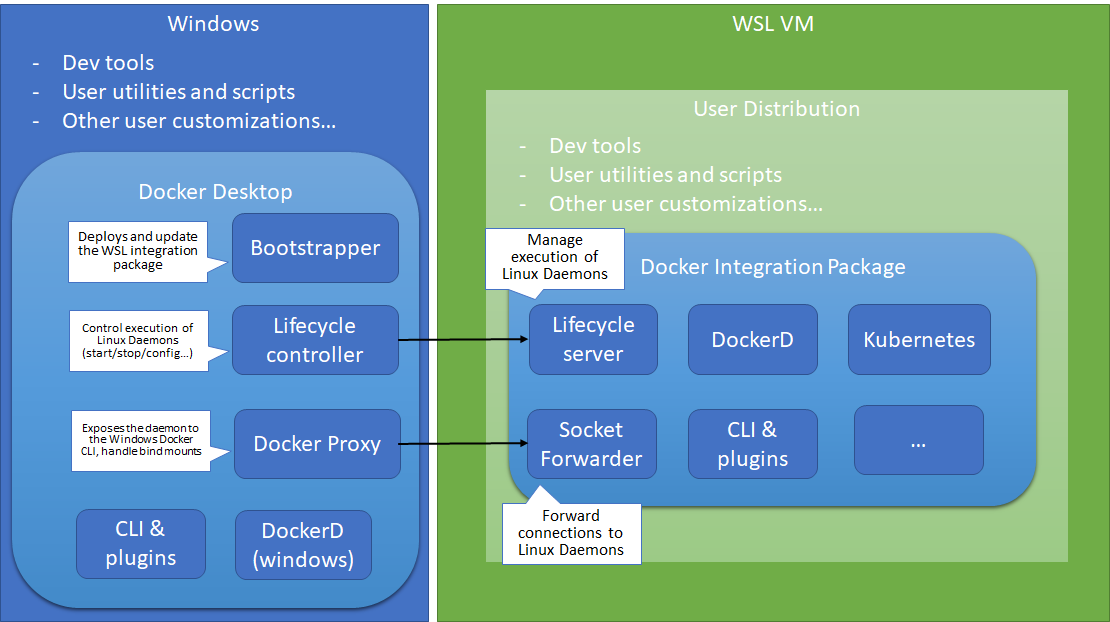
画像提供:Docker Engineering
DockerD は WSL 内で直接実行されるため、Hyper-V VM は不要で、すべての Linux コンテナは Windows 上の Linux ユーザー空間内で実行されるため、パフォーマンスと互換性が向上します。
セットアップ
まず、いくつかの前提条件
- WSL 2 用の Windows 10 Insider Preview ビルド 18975 (Slow) 以降をインストールします。
- Microsoft Store から Ubuntu をインストールします。
- このガイドに従って WSL 2 を有効にします。
- VS Code 用のWSL 拡張機能をインストールします。
- Docker WSL 2 テクニカルプレビューをインストールします。
インストールが完了すると、Docker は WSL がインストールされていることを認識し、WSL 統合を有効にするようプロンプトを表示します。このチュートリアルでは、WSL 統合を有効にする必要があります。
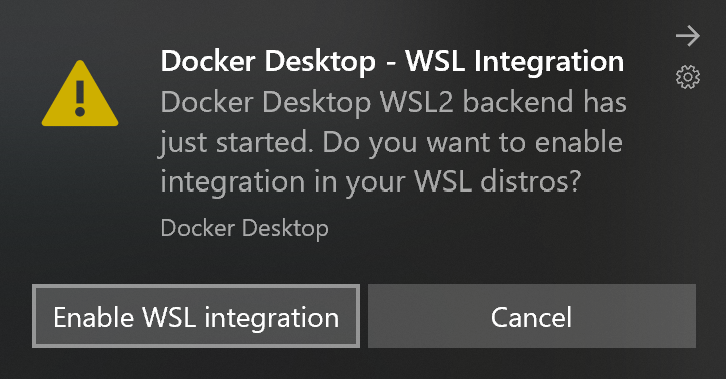
このオプションにより、Linux ディストリビューション内から直接 Docker CLI を介して Docker Desktop にアクセスできるようになります。
複数の Linux ディストリビューションを使用している場合は、Docker 設定で正しいディストリビューションのみで WSL 統合をオンにしていることを確認してください。
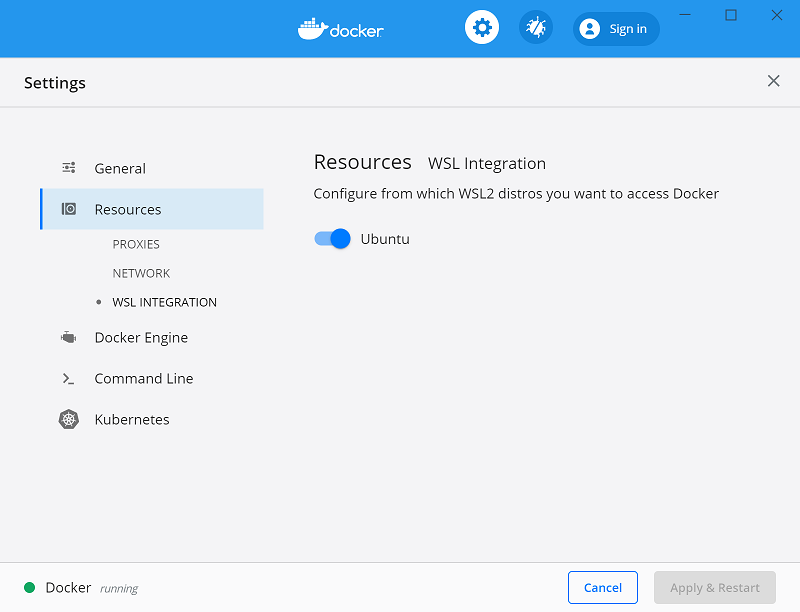
この設定が完了すると、すべてのコマンドは Linux コンテキストで実行されます。これには、PowerShell から実行される Docker コマンドも含まれるため、docker run mongo… のようなコマンドを実行すると、WSL VM 内で Linux コンテナが起動します。
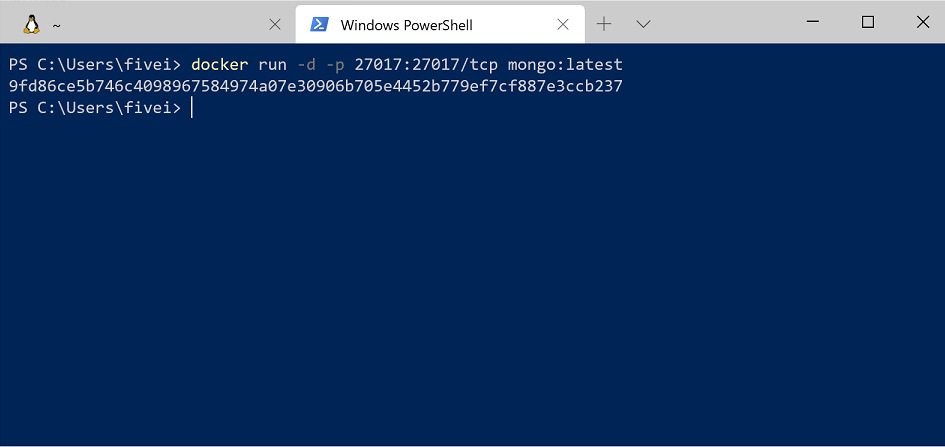
WSL で docker ps コマンドを実行すると、予想どおりコンテナが表示されます。コンテナ ID が一致していることに注意してください。
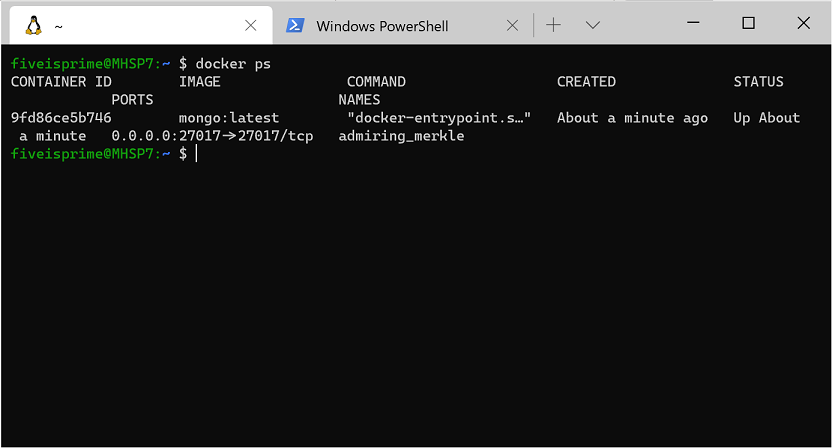
VS Code を使用する
この設定が完了して実行されている場合は、VS Code Docker 拡張機能をインストールしてコンテナにアクセスできます。WSL 2 と WSL 拡張機能をすでに実行している場合は、これにより、コンテナが必要なときにコンテキストを切り替えることなく、Docker を WSL ワークフローに統合するのに役立ちます。また、Docker CLI のコンテキストは WSL の DockerD を使用するように設定されているため、WSL 拡張機能を使用して VS Code を開いたかどうかに関係なく、拡張機能はコンテナと連携します。
以下のスクリーンショットでは、WSL に接続して作業しており、好みの環境 (Ubuntu の zsh) から変更することなくコンテナを構築/実行していることに注目してください。
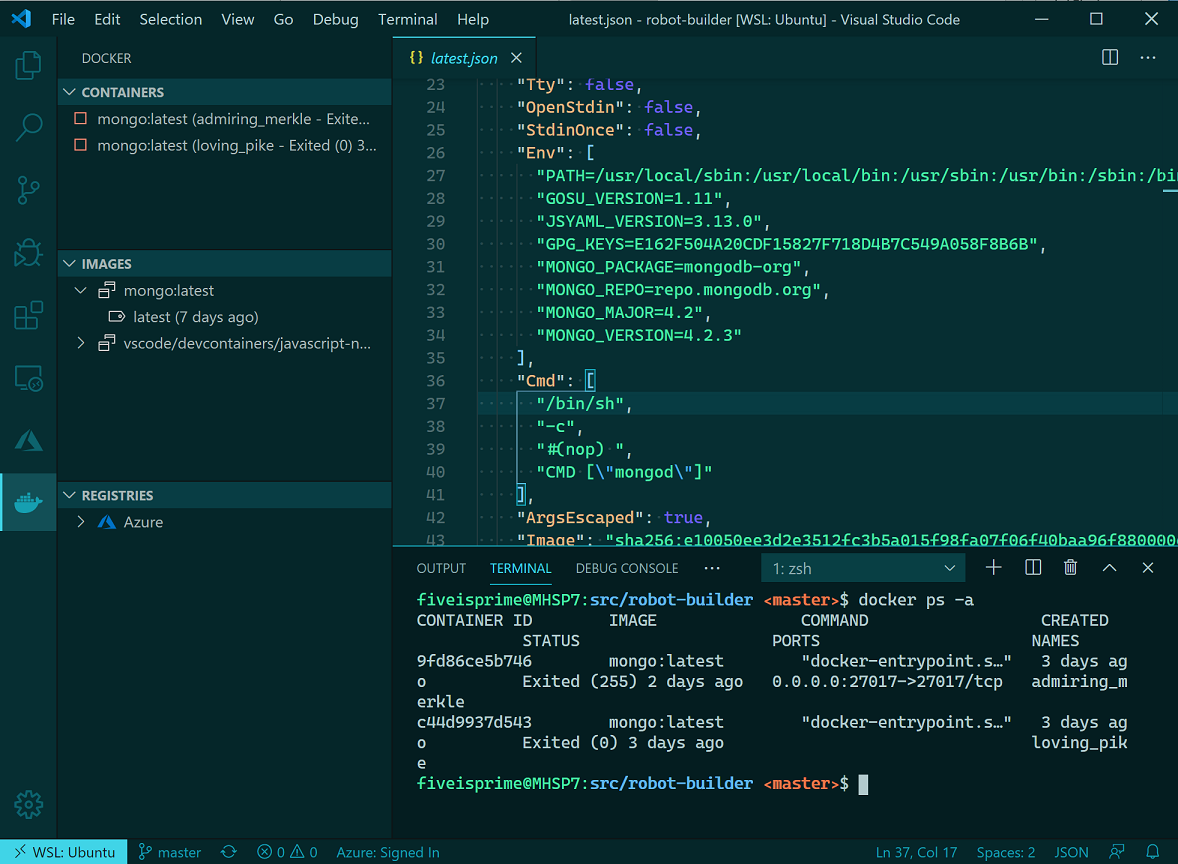
テーマ: Noctis Sereno
この構成を使用すると、コンテナの実行時間が大幅に改善され、一般的な開発ワークフローの各部分が同じままであることに個人的に気づきました。また、マシンに直接セットアップすることなく特定の環境をテストするために、WSL 内で Dev Containers 拡張機能も使用しています。
ご意見をお聞かせください
プレリリース版のソフトウェアを使用していることに注意してください。Windows Insider Slow リングは非常に安定していますが、いくつかの問題が発生する可能性があります。予期しない動作が見つかった場合は、Windows のフィードバックツールから問題を報告してください。Docker に関する直接的な問題やフィードバックは、Docker for Windows リポジトリにログを記録できます。
ハッピーコーディング!
Matt Hernandez, VS Code プログラムマネージャー @fiveisprime